Как почистить лазерный принтер hp в домашних условиях
Рано или поздно принтер может плохо печатать, например, пачкать бумагу, оставлять черные или белые полосы, будут заметны искажения цветов. Такое часто происходит из-за отсутствия мер профилактики при интенсивной, частой печати. Элементы аппарата могут засоряться, а, если говорится, про струйный принтер, картриджи которого заправляются жидкими чернилами, то последние подвержены засыханию, как в самом картридже, так и на детали, через которую чернила поступают на лист бумаги – печатающей головке.
Данный элемент, в зависимости от марки и модели принтера, может быть встроенным в картридж (несъемным) и наоборот. В обоих случаях можно восстановить работу детали, хорошо прочистив ее одним из предложенных способов ниже.
Не важно, какой у вас принтер, Epson, Canon, HP, или вовсе говорится про многофункциональное устройство (МФУ), ведь разница будет лишь в конструкции. А в материале мы описали различные способы, которые помогут почистить головку принтера в домашних условиях в самых разных ситуациях. С помощью размещенных изображений и видео, наверняка, сможете понять, какой из способов подходит именно вам.
Когда нужна прочистка
- При запуске теста дюз на листе пропускается часть изображения, видны белые полосы при печати, неправильно передаются цвета или один из них вовсе отсутствует. Такие признаки засорения бывают при очень интенсивном использовании принтера.
Прибегать к чистке ПГ нужно в крайнем случае, поскольку причиной снижения качества печати может быть не только ее засорение, но и:
- воздушная пробка;
- неправильное положение головки;
- чрезмерное давление, вызванное установкой СНПЧ выше уровня головки;
- выход из строя пьезокристаллов из-за перегрузки принтера (Epson);
- перегрев нагревательного элемента (НР).
Если на дисплее высвечиваются системные ошибки, мигают индикаторы картриджа или подается информация об окончании чернил, промывать головку не нужно. Даже при частой и интенсивной печати чистка делается не чаще раза в квартал.
Программная очистка
Программное обеспечение для промывания предлагает каждый производитель печатающей техники. Программа устанавливается на компьютер во время подключения и настройки принтера автоматически или с установочного диска.
Очистка софтом представляет собой прогон чернил через сопла головки. Под давлением чернил убираются легкие чернильные пробки и скопления воздуха.
Перед более сложной физической очисткой сделайте программную по нижеприведенной схеме.
- Заходите в «Пуск»-«Панель управления»-«Оборудование и звук»-«Устройства и принтеры». Или сразу попадаете в нужное окно: запустите окно «Выполнить» и пропишите команду «control printers», нажмите «Enter» или «Ok».
- Из списка подключенного оборудования выбираете ваш принтер и кликаете по нему правой кнопкой мыши.
Нужные настройки и пункт, отвечающий за чистку, зависит от марки и модели техники. Установите ПО, идущее в комплекте к аппарату при покупке, и детально изучите его интерфейс. Уверены, что найдете нужную функцию и очистите деталь.
Для бренда Epson можно установить утилиту PrintHelp, которая также имеет данный функционал.
Учитывайте, что на программный способ расходуются чернила, которых могло хватить на распечатку 3-5 листов формата А4. После очищения принтер должен оставаться в покое 2-5 часов.
Если после 3-4 прочисток качество печати лучше не стало, головку нужно промывать вручную.
Ручная прочистка печатающей головки
Сначала подготовьте рабочее место. Оптимальным является простой письменный стол. Чтобы его не загрязнить, застелите поверхность старыми газетами или бумагой в несколько слоев.
Что надо для чистки
- Резиновые перчатки.
- Обычный медицинский шприц с иголкой.
- Плоская емкость, которую потом можно выбросить. Например, фотованночка, пластиковая коробка с низким бортом или блюдце.
- Спонжики или безворсовые салфетки.
- Пластиковые трубки с небольшим диаметром, подойдут от капельниц.
- Ножницы, чтобы обрезать трубки нужной длины.
- Резинка для удаления сильного загрязнения, которое не убирается отмачиванием.
Все о промывочных жидкостях
Лучше всего для прочистки использовать промывочную жидкость производства той же компании, что изготовила расходник. Если найти ее не удается, подойдет любой сертифицированный очиститель. Он не повредит устройство, но выбирать средство надо с учетом типа чернил в картридже.
Для очистки от водорастворимых чернил применяется:
- Специальная вода. Из нее убраны все химические соли (WWM W01).
- Дистиллированная вода. Продается в любом автомагазине.
- Самодельный раствор. Дистиллированная вода смешивается с нашатырным спиртом (5-10%). Соотношение компонентов зависит от степени загрязнения сопел. Полученная смесь проходит фильтрацию через сетку размером 0,01 мкр.
Для промывки дюз, загрязненных пигментными красителями, используется либо специально предназначенный растворитель, либо изопропиловый спирт.
Популярны клинеры от компании WWM:
- W01 – обессоленная вода;
- CL-04 – жидкость для очистки верхних частей принтера от водных чернил;
- CL-06 – средство для удаления следов от черной и цветной пигментной краски;
- CL-08 – специальная жидкость для промывки и замачивания;
- CL-10 – усиленный очиститель.
Дешевым является обычное средство для мытья окон. В домашних условиях часто используется «Мистер Мускул».

Важно при выборе моющего средства обращать внимание на его цвет.
- Зеленый и розовый. Подходит для удаления чернил на водной основе, поскольку в составе есть нашатырь.
- Синий и оранжевый (в составе изопропиловый спирт). Используется для устранения следов пигментных чернил.
Перед промывкой клинер нужно подогреть до t=+40..+60 °C, чтобы усилить эффект от действия раствора.
Перед очисткой можно испытать эффективность клинера. Берется немного чернил и растворяется в разных средствах. Через несколько часов можно проанализировать результат. Если выделяется осадок или жидкость становится желеобразной, клинер выбран неправильно. С правильным клинером краситель разжижается, а чернильные сгустки рыхлеют.
Промывка штуцера
- Принтер выключается в тот момент, когда каретка с картриджем находится в центральной части.
- Картридж извлекается, снимается крышка устройства и отсоединяется шлейф.
- Чтобы отсоединить головку, нажимаются защелки.
- Головку переворачиваете соплами вверх, аккуратно удаляете загрязнения спонжиком, смоченным в чистящей жидкости.
- Помещаете головку в подготовленную тару, на дне которой лежит марля или спонжик, пропитанный клинером.
- Удаляете марлевым тампоном все загрязнения с заборной решетки.
- Снимаете резинки с чернильниц, промываете их и протираете места, на которых они находились.
- Выбираете шприц для промывки печатающей головки так, чтобы он плотно, но легко надевался на штуцеры. В качестве переходника можно использовать разные по диаметру шланги, трубки.
- Набираете в шприц приготовленный клинер.
- Выпускаете воздух.
- Надеваете шприц на штуцер.
- Конструкцию прочищайте медленно и аккуратно.
- Следите за тем, чтобы жидкость вытекала в емкость.
- Когда цвет клинера станет естественным, можно закончить промывание.
- По такой схеме прочищайте каждый штуцер. Затем вытрите всю конструкцию и дайте высохнуть.

Чтобы проверить качество очистки, поставьте головку на марлю, смоченную в клинере, на один час. Если после часа марля останется чистой или на ней будут только слабые разводы, очистка сделана качественно. Дополнительно можно запустить 2-3 программных чистки.
Размачивание (прокапывание)
- Головка помещается в тару.
- В шприц набирается клинер и надевается игла.
- Жидкость накапывается на штуцер по нескольку капель.
- Процедура проводится несколько часов, а при сильных загрязнениях – весь день.

Можно взять пластиковые трубки от капельницы, отрезать от них куски по 5-10 см, надеть их на штуцеры и залить внутрь чистящее средство, оставив размокать на время. Жидкость можно периодически доливать в трубки.

Для ускорения процесса в шприц набирается средство, на него надевается трубка, и вся конструкция вставляется в разъем картриджа. Чтобы прочистить сопла, через трубку шприцем подается несколько кубиков клинера. Так прочищаются все разъемы головки, а после делается две прочистки программно.
Протяжка
- В подготовленную емкость на дно наливаете клинер.
- Пустой шприц плотно надеваете на штуцер.
- Плавно втягиваете чистящую жидкость через головку в шприц (поршень шприца тяните на себя).

Ультразвуковая ванна
Это довольно рискованный метод прочистки, к нему прибегают, если не удалось промыть головку другими методами.
Для процедуры требуется дополнительно оборудование, например, медицинский аппарат или устройство для щадящей чистки мелких деталей. С ультразвуковой ванной есть риск, что деталь выйдет из строя, и не будет подлежать восстановлению. Те, кто применял такой метод, утверждают, что уже через сутки или сразу при первой печати головка ломается.
Как почистить капу и нож

Нож (ракель), который в струйном принтере убирает излишки красителя с поверхности сопел и дюз, можно аккуратно вытереть безворсовой ветошью, смоченной в клинере.
Капа, впитывающая влагу и предотвращающая быстрое засыхание чернил в соплах, требует полноценной промывки по следующему алгоритму:
- Выключаете принтер из розетки.
- Открываете крышку спереди.
- Убираете все детали, преграждающие доступ к ножу с капой.
- Протираете нож.
- Набираете чистящую жидкость в шприц.
- Вводите ее в капу.
- Оставляете в покое на время.
- Откачиваете остатки клинера обратно шприцем.
- Сделайте процедуру несколько раз, пока откачанная в шприц жидкость не перестанет выкрашиваться чернилами.
Печать чистящей жидкостью
Метод помогает восстановить несъемную головку, которая встроена в картридж. Вместо красителя заливается чистящее средство и запускается прочистка. Если при печати цветным принтером на изображении проявляются дефекты только одного цвета, то и заливать клинер надо только в проблемный отсек. После прочистки устройством нельзя пользоваться в течение двух часов. За это время чистящая жидкость успеет растворить засохший в дюзах краситель.
Через 2 ч. открываете любой графический редактор и заливаете страницу цветом, с которым до очистки были проблемы. Оптимально использовать фотошоп, поскольку в нем при заливке листа можно пользоваться цветовой схемой CMYK. Полученная заливка распечатывается на стандартном листе, при этом предварительно нужно установить самую высокую плотность печати. Остатки клинера, смешиваясь с краской, будут оставлять на бумаге следы. Если при печати проявятся белые горизонтальные полоски, значит, головка недостаточно прочистилась. Когда заливка получается однородной, засор в головке устранен.
После промывки картридж заправляется чернилами, делается программная прочистка сопел и снова распечатывается цветной лист.
Промывка головки на картридже
Если в принтере установлен картридж со встроенной головкой, извлеките емкость из аппарата, переверните соплами вверх и нанесите на них по несколько капель средства. Через 10 минут лишний клинер удалите салфеткой и проверьте, проходит ли краситель на салфетку. Если промыть дюзы таким способом не удалось, их нужно отмочить в емкости с моющим средством. Замачивать нужно минимум 2-3 ч.
Чтобы жидкость лучше проникала в сопла, под чернильницу можно подложить кусок зубочистки, так дюзы не будут соприкасаться с дном тары и при этом останутся погруженными в раствор.
После размачивания вся поверхность насухо протирается салфеткой, особенно контакты. Картридж вставляется в принтер и запускается тест проверки дюз. Если качество очистки низкое, попробуйте продуть сопла через воздухозаборник:
- Обрезаете иглу от шприца наполовину и надеваете на шприц.
- На иголку надеваете мягкую резинку. Она обеспечит плотное прилегание шприца к стенкам чернильницы.
- Игла вставляется в отверстие воздухозаборника картриджа, а надетая резинка плотно прижимается к стенкам.
- Воздух из шприца аккуратно выдавливается внутрь. Под низом чернильницы должен лежать кусок марли или салфетка, на который под давлением потекут чернила.
- Аналогично продуваются цветные чернильницы с тремя отверстиями сверху.
Чистка для принтеров Epson
Сама технология чистки ничем не отличается от инструкций выше. Разница лишь в том, что головку с каретки можно не снимать. Тогда алгоритм будет таким:
- сначала каретка с картриджами и головкой будет находиться в парковочном положении (справа);
- чтобы сдвинуть каретку и свободно ее передвигать руками, надо дать задание на печать, и как только каретка выедет с парковки, выключить принтер;
- далее снимаете картриджи.

Затем на капу (ванночка с несколькими отсеками для сбора отработанных чернил, расположена в месте парковки) надо положить чистую, сложенную в 2-3 раза салфетку, и задвинуть на нее каретку так, чтобы салфетка не смялась. По состоянию салфетки после промывки будем оценивать результат чистки.




На изображении показана каретка, закрытая крышкой. Ее надо снять, чтобы получить доступ к головке.

Далее берем шприц, наполняем его на 2/3 клинером, надеваем на штуцер и медленно вдавливаем поршень шприца.

Жидкость должна легко проходить через канал. Если прохода вовсе нет, значит в головке образовалась пробка, от которой надо избавиться. Для этого с интервалом в одну минуту делаются маленькие поступательные движение поршнем туда-сюда.
Так надо прочистить каждый канал. Количество прокачиваемого клинера должно быть примерно 1-2 мл. Если жидкость в каком-то канале проходит сложнее, чем в других, тогда промывку надо повторять до тех пор, пока везде не будет нужно одинаковое усилие.
После промывки каждого канальца надо проверять состояние салфетки. Отодвигаете каретку и смотрите. Если салфетка окрашена, меняете на новую. И так до тех пор, пока салфетка не перестанет окрашиваться, а выходить будет только прозрачный клинер.

Когда прочистка картриджа принтера полностью сделана, убираете салфетку, вставляете картриджи в каретку, размещаете ее на парковке. Включаете принтер, делаете чистку через ПО (программно) или через меню аппарата.
Если головка прикручена болтами или саморезами к каретке, то ее можно отсоединить и сделать очищение вне принтера. Тогда сначала надо снять плату со всеми шлейфами, а потом достать ПГ. Промывается деталь аналогично, только уже в какой-то емкости.
Надо вынуть головку? - смотрите виде.
Полная разборка головки
Самостоятельно разбирать головку можно только, если есть опыт. Работу лучше доверить специалистам сертифицированного сервисного центра. Поможет в разборке видео ниже.
Профилактика
Рекомендуется регулярно проводить профилактические осмотры всего принтера и одновременно очищать головку в превентивных целях. Следите, чтобы в устройствах не скапливалась пыль или грязь, не было замятой бумаги, ее остатков или любых других посторонних предметов. В случае обнаружения их нужно сразу удалить.
Если в принтере установлена система непрерывной подачи чернил, регулярно проверяйте состояние шлангов, перекачивающих краску от емкости к головке. В них не должно быть засорений, пробок от воздуха, перегибов или механических повреждений. Количество чернил должно держаться на уровне выше средней отметки. Такая предосторожность не допустит всасывания воздуха в СНПЧ. Не рекомендуется простаивание принтера долгое время без печати. Чернила могут быстро засыхать, особенно, если они некачественные. Раз в 1-2 недели делайте профилактическую печать нескольких листов. Иначе произойдет засыханием и будут проблемы:
При регулярной программной чистке, в физической долго не будет необходимости. А чтобы краска не засыхала, нужно хотя бы раз в неделю распечатывать цветную страницу.

При печати и простое принтер накапливает в себе значительное количество пыли и другого мусора. Со временем это может вызывать сбои в работе устройства либо ухудшение качества печати. Даже в профилактических целях иногда рекомендуется проводить полную чистку оборудования, чтобы избежать появление проблем в дальнейшем. Сегодня мы остановимся на продукции компании HP и расскажем, как осуществить поставленную задачу самостоятельно.
Чистим принтер HP
Вся процедура разделяется на шаги. Выполнять их нужно последовательно, внимательно ознакомившись с приведенной инструкцией. Важно не применять чистящие средства на основе аммиака, ацетон или бензин даже для протирки наружных поверхностей. При работе с картриджем советуем надеть перчатки во избежание попадания краски.
Шаг 1: Наружные поверхности
Сначала займитесь покрытием принтера. Лучше всего использовать сухую или влажную мягкую ткань, которая не оставит царапин на пластмассовых панелях. Закройте все крышки и тщательно протрите поверхность для избавления от пыли и пятен.

Шаг 2: Рабочая поверхность сканера
Существуют серии моделей со встроенным сканером либо же это полноценные МФУ, где присутствует дисплей и факс. В любом случае такой элемент как сканер встречается в продукции HP достаточно часто, поэтому стоит поговорить и о его чистке. Аккуратно протрите внутреннюю часть и стекло, убедитесь, что были удалены все пятна, поскольку они мешают качественному сканированию. Для этого лучше возьмите сухую тряпку, не имеющую ворсинок, которые могли бы остаться на поверхности устройства.

Шаг 3: Область картриджа
Плавно переместимся к внутренним составляющим принтера. Часто загрязнения этой области провоцируют не только ухудшение качества печати, но и вызывают сбои в функционировании девайса. Проведите следующие действия:
-
Выключите устройство и полностью отключите его от сети.



Если вы столкнулись с тем, что картриджи формата FINE либо раздельные чернильницы не печатают или на готовых листах не хватает какого-то цвета, советуем так же прочистить и этот компонент отдельно. Разобраться в этом процессе вам поможет наша следующая статья.
Шаг 4: Ролик захвата
В печатающей периферии присутствует узел подачи бумаги, основным компонентом которого является ролик захвата. При его некорректной работе листы будут захватываться неровно или это вовсе не будет выполняться. Избежать этого поможет полноценная чистка данного элемента, а производится она так:
-
Вами уже была открыта боковая/верхняя крышка принтера, когда вы получали доступ к картриджам. Сейчас следует заглянуть внутрь и найти там небольшой прорезиненный ролик.







Шаг 5: Программная чистка
В состав драйвера девайсов от HP входит программные инструменты, автоматически производящие чистку некоторых внутренних элементов устройства. Запуск таких процедур осуществляется вручную через встроенный дисплей либо меню «Свойства принтера» в операционной системе Windows. В нашей статье по ссылке ниже вы найдете детальную инструкцию о том, как таким методом производится чистка печатающей головки.
Если в меню «Обслуживание» вы отыщете дополнительные функции, кликните на них, ознакомьтесь с инструкцией и запустите процедуру. Чаще всего встречаются инструменты очистки поддонов, сопел и роликов.

Отблагодарите автора, поделитесь статьей в социальных сетях.

При печати частицы бумаги, тонера и пыли могут накапливаться внутри устройства. С течением времени их накопление может вызывать проблемы с качеством печати, в частности, тонерные пятна и застревание бумаги. Для устранения и предотвращения подобных проблем можно прочистить область картриджа, ролик захвата, а также путь подачи бумаги в принтере.
Чистка принтера НР
Используйте шаги, приведенные в следующих разделах, для чистки различных частей и областей устройства.
Чистка внешней поверхности принтера
Внешнюю поверхность устройства рекомендуется очищать при необходимости чистой влажной тканью.
Не используйте для чистки устройства и места рядом с ним чистящие средства на основе аммиака.
Чистка области картриджа и ролика захвата
Выполните следующие действия для чистки области картриджа и ролика захвата. Накопление грязи на ролике захвата может вызывать неправильную подачу бумаги в устройство или ее полное прекращение. Очистка этой области может повысить качество печати.
Отсоедините кабель питания от разъема на задней панели устройства.
Откройте крышку отсека картриджей и извлеките картридж.
Для защиты картриджа от повреждений сведите к минимуму воздействие на него солнечного света. Накройте картридж листом бумаги.
С помощью сухой ткани без ворса удалите загрязнения в области подачи бумаги и в гнезде картриджа.
Отожмите маленькие белые зажимы по сторонам ролика захвата и поверните его в сторону передней части продукта.
Рис. : Отпустите зажимы ролика захвата.
Смочите ткань без ворса в очистителе (изопропиловый спирт) и протрите захватный ролик.
Рис. : Спиртовой очиститель и чистая ткань
Спиртовой очиститель является горючим. Держите спиртовой очиститель и ткань вдали от открытых источников огня или тепла. Перед закрытием устройства дайте спиртовому очистителю полностью высохнуть.
В некоторых областях Калифорнии применение изопропилового спирта (IPA) в качестве очистителя ограничено правилами контроля за загрязнением атмосферы. В этих областях Калифорнии вместо указанных способов рекомендуется использовать сухую ткань без ворса. Ткань можно при желании смочить в воде.
Используя сухую ткань без ворса, протрите ролик захвата, чтобы удалить отставшую грязь.
Рис. : Затем протрите ролик захвата сухой тканью.
Дайте ролику захвата полностью высохнуть перед его установкой в устройство.
Установите ролик захвата в гнездо. Круглые и прямоугольные слоты на каждой стороне обеспечат правильность установки ролика.
Поверните верхнюю часть ролика захвата от себя, пока обе стороны не встанут на место.
Установите картридж на место и закройте крышку отсека.
Повторно подключите кабель питания к разъему на задней панели устройства.
Рис. : Повторное подключение кабеля питания
Чистка пути подачи бумаги в принтере
При наличии тонерных пятен или точек на распечатках можно использовать утилиту очистки HP LaserJet для удаления излишних частиц бумаги и тонера, которые могут накапливаться на термофиксаторе и роликах. Очистка пути подачи бумаги может увеличить срок службы принтера.
Для оптимальных результатов используйте прозрачный лист. При отсутствии прозрачных листов можно использовать бумагу для копировальных аппаратов с плотностью 70 - 90 г/м 2 (18 - 24 ф.) с гладкой поверхностью.
Убедитесь, что принтер в данный момент не занят, а индикатор готовности горит.
Загрузите прозрачную пленку или бумагу во входной лоток.
Windows XP: Нажмите Пуск , выберите Принтеры и факсы , щелкните правой кнопкой мыши HP LaserJet 10xx и выберите Свойства .
Windows Vista: Щелкните значок Windows (), выберите Панель управления , затем Аппаратное обеспечение и звук , далее Принтер , щелкните правой кнопкой мыши HP LaserJet 10xx и выберите Свойства .
Windows 2000: Нажмите Пуск , Принтеры и факсы , щелкните правой кнопкой HP LaserJet 10xx и выберите Параметры.
hp-feedback-input-portlet
hp-feedback-banner-portlet
hp-country-locator-portlet
Выбор местоположения
Северная и Южная Америка
Европа, Ближний Восток, Африка
Азиатско-Тихоокеанский регион и Океания
Выберите язык
hp-detect-load-my-device-portlet
hp-hero-support-search
Примеры: “LaserJet Pro M1132 замятие бумаги”, “HP 250 G5 bluetooth”
Виды печатающих головок и способы их очистки
Любая техника требует ухода, знаний основных правил пользования. Печатные головки принтеров не исключение. Но, иногда засор случается даже при соблюдении всех рекомендаций, указанных в инструкции к печатному устройству. Вернуть работоспособность агрегата можно после прочистки печатной головки. Алгоритм действий будет зависеть от наименования МФУ, типа головки. Для восстановления нормальной работы нужно почистить все сопла принтера.
Матричный принтер

Устройство матричного типа работает с помощью электромагнитов и красящей ленты. Состоит из конструкции, которая имеет набор специальных вольфрамовых игл. Во время работы картридж под действием электромагнитов начинает движение, иглы (матрицы) по заданной компьютером схеме ударяют по красящей ленте, оставляя след заданного цвета на бумаге.
Плохая печать возможна из-за засора матриц. Красящая лента со временем скапливает пыль, при ударе иглы захватывают ворсинки на себя, снижая работоспособность.
Существует несколько методов чистки матричного МФУ:
Вольфрамовые иглы в матричном МФУ очень тонкие, поэтому при очистке требуется быть предельно осторожным, чтобы не привести устройство к поломке.
Струйный принтер

Работа струйного принтера мало отличается от матричного. Принцип тот же, только вместо игл используется набор дюз. В качестве расходного материала применяются жидкие чернила, которые распыляются на носитель. Дюзы засоряются при длительном простое без работы.
Варианты восстановления струйного картриджа:
Ни один из перечисленных способов не гарантирует полноценное восстановление картриджа. После перенесенных манипуляций устройство снизит качество печати. Длительность работы будет сокращена.
Лазерный принтер

Строение и работа лазерного принтера значительно отличается от матричного и струйного. В основе аппарата находится светочувствительный барабан и порошковый тонер. Под действием электрического заряда и высокой температуры барабан наносит заданное изображение на бумагу.
Для чистки тонер-картриджа необходимо подготовить спирт, микрофибру, резиновые перчатки, маску от пыли и тонер-пылесос. Очистка лазерного принтера заключается в следующих действиях:
- Отключить принтер от сети и дать технике остынуть.
- Извлечь тонер-картридж и очистить его салфетками, кисточкой.
- Специальным пылесосом пройтись внутри принтера, удалить излишки пыли и порошка.
- Установить кассету в принтер, провести пробную печать.
Лазерный принтер содержит дорогие хрупкие детали, которые при неосторожном прикосновении могут выйти из строя. Чистку лазерного принтера рекомендуется поручить профессионалу. Светочувствительный барабан нельзя чистить самостоятельно – это неизбежно приведет к его поломке.
Очищаем головку принтера HP
Часто пользователи обращаются с вопросом, как почистить головку именно принтера HP. Прочистить сопла и дюзы принтера hp просто. Перед тем как начать глобальную чистку можно воспользоваться системными программами, которые способны почистить печатающие головки без постороннего воздействия.
Инструмент очистки в Windows

- В меню «пуск» найти раздел «устройства и принтеры». Если раздела нет, то он может находиться в разделе «панель управления».
- В устройствах найти свой принтер и щелкнуть по нему правой клавишей мышки и выбрать «настройка печати», далее «обслуживание», «очистка» или «глубокая очистка».
По окончании манипуляций потребуется провести печать тестовых страниц. Головки используемого принтера нормализуют работу.
Экранное меню МФУ

Устройство не содержит в комплекте установочный диск с необходимым программным обеспечением. Софт позволяет провести диагностику и очистку кассеты.
- Установить и открыть программу управления МФУ на компьютере.
- Выбрать раздел «настройки» и «обслуживание».
- Программа выдаст несколько вариантов. Необходимо выбрать «очистка головки».
- После окончания процедуры следуйте указаниям инструкции. Программа направит пользователя на выполнение тестовой печати.
Если способ не устранил проблему, можно пробовать другие методы очистки.
Профилактика
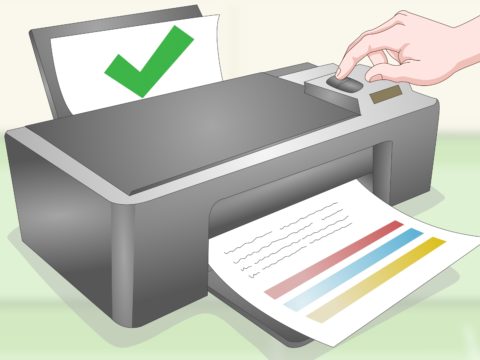
Исключить проблемы с печатью можно соблюдая меры профилактики. Рекомендуется придерживаться следующих правил:
- Запускать печать не менее 2-х раз в 7 дней. Это позволит не простаивать принтеру.
- Не допускать работу устройства в неподходящих температурных условиях. При жарком климате аппарат может перегреться, при холодном – нарушится консистенция смазывающих жидкостей, чернил.
- Своевременно протирать пыль на рабочем столе или поверхности, где находится принтер.
- Заправку производить только качественными чернилами. Это предотвратит засорение дюз агрегата. Используйте оригинальные чернила от производителя.
Перечисленные рекомендации позволяют увеличить срок службы печатающего устройства, снизить траты на расходный материал, исключить поломку дорогих кассет.
В заключение
Читайте также:


